Important : Support Microsoft et les fonctionnalités de l’Assistant Récupération passent à Obtenir de l’aide. Les clients peuvent continuer à accéder à ces fonctionnalités dans l’Assistant Support Microsoft et récupération jusqu’à ce que la migration soit terminée.
Assistant Support et récupération Microsoft fonctionne en exécutant des tests pour déterminer le problème et offre la solution la plus adaptée au problème identifié. Cet Assistant peut actuellement résoudre les problèmes liés à Office, Microsoft 365 ou Outlook. Si Assistant Support et récupération ne peut pas résoudre de problème pour vous, il suggère les étapes suivantes et vous aide à contacter le support Microsoft.
Voici quelques-uns des problèmes fréquemment connus auxquels nos utilisateurs sont confrontés. Pour résoudre n’importe quel des problèmes répertoriés ci-dessous, cliquez simplement sur la solution recommandée pour le problème associé afin de commencer. Le lien vous dirigera directement vers la solution dans l’application Assistant Support et récupération de Microsoft.
|
Scénario |
Description |
Solution recommandée |
|---|---|---|
|
Blocage d’Excel |
Résout les problèmes de démarrage/blocage d’Excel |
|
|
Désinstaller Office |
Désinstaller n’importe quelle version d’Office |
|
|
Configurer Office |
Installe les versions d’abonnement d’Office |
|
|
Activer Office |
Résolution des problèmes d’activation d’abonnement Office |
|
|
Connexion à Office |
Résout les problèmes de connexion à Office |
|
|
Activation des ordinateurs partagés |
Activer l’activation des ordinateurs partagés (SCA) Office |
|
|
Analyse office (normale) |
Créer un rapport d’analyse d’installation d’Office normal |
Analyser Office : Analyse normale du retour sur investissement |
|
Analyse Office (complète) |
Créer un rapport complet d’analyse d’installation d’Office |
Analyser Office : Analyse complète du retour sur investissement |
Remarque : L’Assistant Support Microsoft et récupération ne s’applique pas au nouvel Outlook pour Windows. Vérifiez si le nouveau bouton bascule Outlook est activé ou désactivé. S’il est activé, accédez à Résolution des problèmes Outlook.
|
Scénario |
Description |
Solution recommandée |
|---|---|---|
|
Configurer le courrier Microsoft 365 dans Outlook |
Configuration du courrier Microsoft 365 dans Outlook |
|
|
Outlook ne démarre pas |
Cette solution aide à résoudre les problèmes lorsque Outlook ne parvient pas à démarrer |
|
|
Outlook ne cesse de me demander mon mot de passe |
Cette solution résout les problèmes d’authentification par mot de passe d’Outlook |
|
|
Outlook ne cesse d’afficher le message « Tentative de connexion... » ou « Déconnecté » |
Résolution des problèmes de connexion intermittente |
|
|
Diagnostics avancés (Outlook) |
Crée un rapport détaillé de la configuration de ma boîte aux lettres, d’Outlook, d’Office et de Windows |
|
|
Diagnostics avancés (Outlook) |
Crée une analyse détaillée de mon calendrier Outlook pour identifier et résoudre les problèmes |
Remarque : L’Assistant Support Microsoft et récupération n’est pas applicable aux nouvelles équipes.
|
Scénario |
Description |
Solution recommandée |
|---|---|---|
|
Ajouter un complément de réunion Teams pour Outlook |
Permet de résoudre le problème où le complément de réunion Teams est manquant ou n’est pas chargé, ce qui vous empêche de créer une réunion d’équipes à partir d’Outlook |
|
|
Problèmes liés à la présence d’utilisateurs Teams dans Outlook |
Résout le problème lorsque les informations de présence de l’utilisateur Teams sont incorrectement affichées dans Outlook |
Corriger les informations de présence des utilisateurs Teams |
|
Impossible de se connecter à l’application Teams |
Effectue la résolution des problèmes de connexion à Teams |
|
Scénario |
Description |
Solution recommandée |
|
|---|---|---|---|
|
Diagnostics avancés (Outlook) |
Crée un rapport détaillé de la configuration de ma boîte aux lettres, Outlook, Office, et Windows |
||
|
Diagnostics avancés (Outlook) |
Crée une analyse détaillée de mon calendrier Outlook pour identifier et résoudre les problèmes |
||
|
Diagnostics avancés (Office) |
Analyser Office pour voir s’il est correctement installé : Analyse normale de l’inventaire Office robuste |
||
|
Diagnostics avancés (Office) |
Analyser Office pour voir s’il est correctement installé : Analyse complète de l’inventaire Office robuste |
||
|
Test de connectivité réseau Microsoft 365 |
Mesure la connectivité entre votre appareil et Internet, et à partir de là vers le réseau de Microsoft. Sélectionnez cette option pour ouvrir avec Obtenir de l’aide. |
Conseil : Si vous êtes propriétaire d’une petite entreprise et que vous recherchez plus d’informations sur la configuration de Microsoft 365, consultez Aide et apprentissage pour les petites entreprises.
Installation de Assistant Support et récupération Microsoft
Remarque : Assistant Support et récupération Microsoft scénarios peuvent désormais être exécutés à l’aide d’une version commande-ligne. Si vous êtes un client d’entreprise, accédez à la version entreprise de l’Assistant Support Microsoft et récupération pour plus d’informations.
Pour télécharger le Assistant Support et récupération, procédez comme suit :
-
Cliquez sur le bouton ci-dessous pour télécharger le Assistant Support et récupération.
Remarque : En téléchargeant cette application, vous acceptez les conditions du Contrat de services et la Déclaration de confidentialité de Microsoft
-
Suivez les étapes ci-dessous pour télécharger et ouvrir Assistant Support et récupération en fonction de votre navigateur.
Conseil : Le téléchargement et l’installation de l’outil peuvent prendre quelques minutes.
Microsoft Edge ou Chrome
-
Dans le coin inférieur gauche ou droit, cliquez avec le bouton droit sur SaraSetup.exe > Ouvrir.
Edge (plus ancien) ou Internet Explorer
-
En bas de la fenêtre du navigateur, sélectionnez Exécuter pour lancer SaraSetup.exe.
Firefox
-
Dans la fenêtre contextuelle, sélectionnez Enregistrer le fichier, puis, dans le coin supérieur droit de la fenêtre du navigateur, cliquez sur la flèche de téléchargements > SaraSetup.exe.
-
-
Lisez le Contrat de services Microsoft, puis sélectionnez J'accepte.
-
Choisissez l’application avec laquelle vous rencontrez des problèmes, puis cliquez sur Suivant.
-
Choisissez dans la liste le problème auquel vous êtes confronté, puis cliquez sur Suivant.
-
Suivez les instructions indiquées par Assistant Support et récupération.
Forum aux questions
Les systèmes d’exploitation pris en charge sont les suivants :
-
Windows 11
-
Windows 10
-
Windows 8 et Windows 8.1
-
Windows 7
Vous pouvez analyser Outlook dans les versions suivantes d’Office :
-
Microsoft Microsoft 365 (2019, 2016 ou 2013, 32 bits ou 64 bits)
-
Microsoft Office 2019 (32 bits ou 64 bits; installations « Démarrer en un clic » ou MSI)
-
Microsoft Office 2016 (32 bits ou 64 bits; installations « Démarrer en un clic » ou MSI)
-
Microsoft Office 2013 (32 bits ou 64 bits; installations « Démarrer en un clic » ou MSI)
-
Microsoft Office 2010 (32 bits ou 64 bits)
Si vous exécutez une édition de Windows 7, vous devez également installer .NET Framework 4.5. Windows 8 et les versions ultérieures de Windows incluent au moins .NET Framework 4.5.
Assistant Support et récupération offre la meilleure solution pour ces problèmes identifiés :
Office
Je reçois un message d’erreur lors de l’installation d’Office
Je ne peux pas activer Office
Je dois désinstaller Office
Outlook
Outlook ne démarre pas
Je ne parviens pas à configurer mes e-mails Microsoft 365 dans Outlook
Outlook ne cesse de me demander mon mot de passe
Outlook ne cesse d’afficher le message « Tentative de connexion... » ou « Déconnecté »
Les boîtes aux lettres ou calendriers partagés ne fonctionnent pas
Je rencontre des problèmes avec mon calendrier.
Outlook cesse de répondre
Outlook se bloque constamment
Je ne peux pas envoyer, recevoir ni rechercher d’e-mails
OneDrive Entreprise
Je ne parviens pas à synchroniser mes fichiers avec OneDrive
Je ne parviens pas à installer OneDrive
Autres applications Office
Je ne parviens pas à me connecter à Skype Entreprise
Je ne peux pas recevoir mes e-mails sur mon téléphone
Je ne parviens pas à ouvrir Outlook sur le web ni à m’y connecter
Je ne parviens pas à installer, connecter ni activer Dynamics 365 pour Outlook
L’option réunion équipes ne s’affiche pas ou le complément réunion teams n’est pas chargé dans Outlook
Il existe des scénarios supplémentaires pour Outlook sur le web, Outlook pour Mac et les appareils mobiles, ainsi que pour les diagnostics avancés pour Exchange Online et Outlook.
Assistant Support et récupération propose des correctifs automatisés pour la plupart des problèmes qu’elle détecte. Si vous choisissez d’effectuer une correction automatisée, les actions de récupération effectuées par le correctif sont entrées dans le fichier journal créé par le Assistant Support et récupération. Pour afficher ce fichier journal et les actions de récupération effectuées au cours d’un scénario, suivez cette procédure.
-
Dans le dernier écran du scénario, activez la case à cocher Ouvrir le dossier du fichier journal après avoir cliqué sur Envoyer, finalisez l’enquête, puis sélectionnez Envoyer.
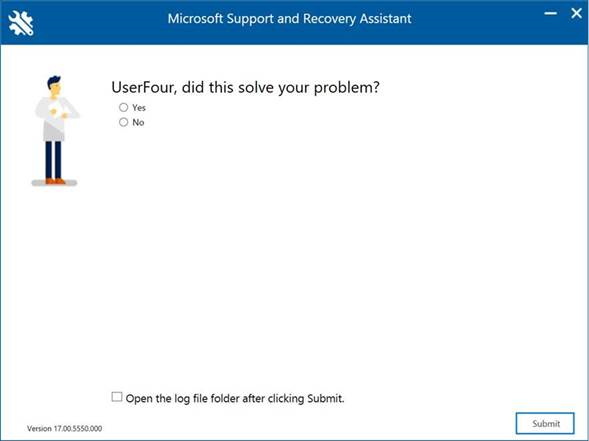
-
Dans la fenêtre contextuelle, ouvrez le fichier journal récemment créé.
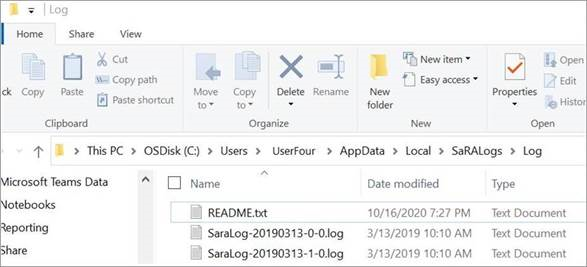
-
Recherchez « Récupération » dans le fichier journal.

-
Répétez la recherche du terme « Récupération » jusqu’à atteindre la fin du fichier journal.
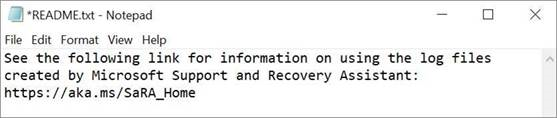
Remarque : Le fichier README.txt inclut un lien vers cet article.
Non. Les scénarios de dépannage suivants dans l’application peuvent être exécutés sans compte Microsoft, ou le compte professionnel ou scolaire que vous utilisez avec Office :
-
Désinstallation d’Office
-
Installation d’Office
-
Activation d’Office
-
Diagnostics Outlook avancés
Oui. Si vous êtes un administrateur et que vous voulez installer et démarrer le Assistant Support et récupération à partir d’un emplacement partagé sur un réseau au lieu de l’emplacement Internet par défaut, n’utilisez pas le lien de téléchargement dans cet article. Au lieu de cela, suivez les étapes décrites dans cet article sur docs.microsoft.com : Installation et maintenance de l’Assistant support et récupération Microsoft (SaRA) à partir d’un partage réseau.
Oui. Nous disposons désormais de la capacité d’exécuter des scénarios Assistant Support et récupération à l’aide d’une commande-ligne. Pour plus d’informations, lisez cet article sur docs.microsoft.com : Version Entreprise de l’Assistant Support Microsoft et récupération.
Désolés, nous n’avons pas de version de Assistant Support et récupération qui puisse être installée sur un Mac. Toutefois, le scénario Outlook pour Mac dans l’application peut résoudre certains problèmes qui se produisent sur votre Mac, même si l’application est installée sur un PC Windows.
Oui. Vous avez besoin d’une connexion Internet pour télécharger, installer et utiliser Assistant Support et récupération.
Pour désinstaller l’application de votre ordinateur, suivez ces étapes :
-
Ouvrez le Panneau de configuration.
-
Cliquez sur Désinstaller un programme.
-
Localisez et sélectionnez l'Assistant Support et récupération de Microsoft.
-
Cliquez sur Désinstaller/Modifier.
-
Sélectionnez Supprimer l’application de cet ordinateur, puis cliquez sur OK.
Lorsque vous atteignez la fin d’un scénario de l’application, un écran s’affiche à l’endroit où un message vous demande si nous avons résolu le problème. Sélectionnez l’une des trois premières options pour afficher les questions restantes dans l’écran. Vous pouvez entrer vos commentaires dans la zone située en bas de l’écran.
Lorsque vous exécutez Assistant Support et récupération pour identifier ou diagnostiquer un problème particulier, l’outil enregistre les informations anonymes (Télémétrie) sur les actions et analyses effectuées par l’outil lorsqu’un scénario est exécuté. Microsoft utilise les données de télémétrie pour améliorer les expériences des clients et surveiller l’état de santé de l’application. La quantité de données de télémétrie collectées diffère selon les différents scénarios.
Une copie des informations de télémétrie est enregistrée dans un fichier journal local créé par Assistant Support et récupération. Pour afficher le fichier journal, suivez ces étapes :
-
Les données de télémétrie sont collectées et téléchargées dans le dossier uploadlogs sur le disque local ( C : ). Pour accéder à ce dossier, utilisez l’une des méthodes suivantes :
-
Ouvrez la fenêtre de Commande Exécuter ( touche Windows + R ,) puis exécutez la commande %localappdata%\saralogs\uploadlogs comme suit :
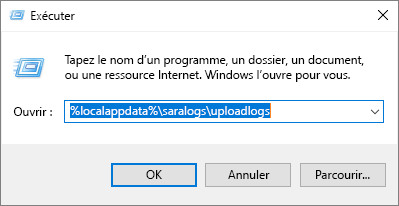
-
Dans l’Explorateur de fichiers, tapez C:\Users\<UserName>\AppData\Local\saralogs\uploadlogs, puis appuyez sur Entrer comme suit :

Remarque : <UserName> est le nom de votre profil Windows dans le système.
-
-
Pour afficher les informations sur un fichier journal, double-cliquez dessus et ouvrez-le. Pour chaque scénario, un fichier journal distinct est créé et téléchargé au format SaraTelemetry_<DataTime>.log.
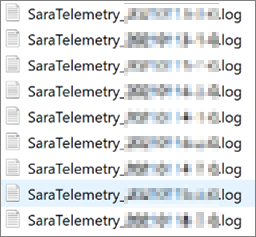
Les fichiers journaux incluent des informations complètes telles que SessionID, TimeStamp et les applications Office sur le système concerné. Les informations collectées sont entièrement anonymes et ne permettent pas de remonter jusqu’à vous sous quelque forme que ce soit. Voici la définition de certains champs qui sont collectées dans le cadre des données de télémétrie :
-
GUID utilisateur : Un GUID aléatoire stocké dans les paramètresAssistant Support et récupération. Il peut être utilisé pour identifier les tendances d’utilisation de l’application Office tout en conservant les données anonymes.
-
ID de lancement du client : Un GUID aléatoire généré lors de l’exécution de l’application.
-
ID du client : représenter les informations du client Office 365 sur l’organisation associée à cet ID.
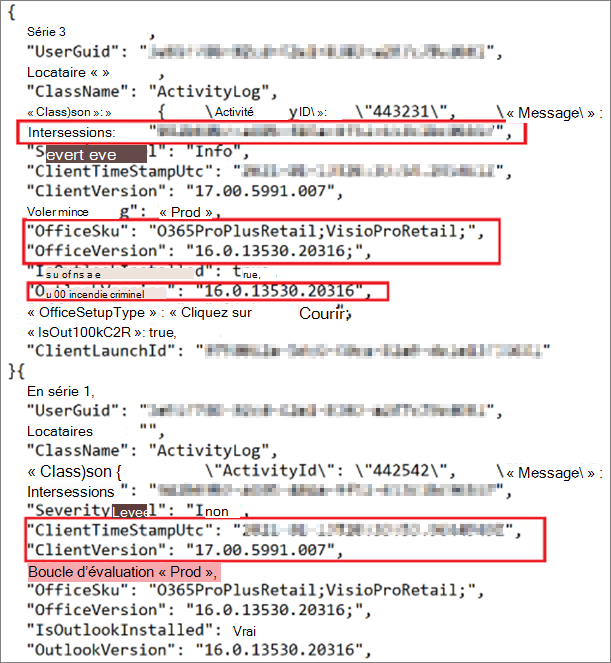
Pour en savoir plus sur les fichiers journaux créés par Assistant Support et récupération, recherchez votre scénario dans le tableau sous la colonne « Scénario », puis affichez les informations pertinentes dans la même ligne. Le tableau ci-dessous fournit des informations telles que le type de scénario, la source de collecte de données, le chemin d’accès à la collection de données et les fichiers de collecte de données. Le chemin d’accès du répertoire journal de destination dans lequel ces données sont stockées et accessibles est %localappdata%\SaRALogs\UploadLogs.
|
Diagnostics |
Source de collecte de données |
Chemin d'accès de collecte de données |
Fichiers DataCollection |
Informations de données supplémentaires |
|---|---|---|---|---|
|
CRM Online Configuration |
||||
|
EventLogs |
Application |
MsiInstallerEvents.log (MSIInstaller) |
||
|
EventLogs |
Application |
MSCRMAddinEvents.log (MSCRMAddin) |
||
|
EventLogs |
Application |
OutlookEvents.log (Outlook) |
||
|
Registre |
CurrentUser\SOFTWARE\Microsoft\MSCRMClient |
MSCRMClient_HKCU.reg.log |
||
|
Registre |
LocalMachine\SOFTWARE\Microsoft\MSCRMClient |
MSCRMClient_HKLM.reg.log |
||
|
FilePath |
crm{MajorversionMinorversion}clientconfig.log |
|||
|
FilePath |
crm{MajorversionMinorversion}clientmsi.log |
|||
|
FilePath |
crmsetup.log |
|||
|
FilePath |
ConfigUsingSaRA.log |
|||
|
Activation d’Office |
||||
|
EventLogs |
Application |
(MsiInstaller), {randomGUID}.log |
||
|
EventLogs |
Application |
EventCode=2011 (Microsoft Office), {randomGUID}.log |
||
|
EventLogs |
LogFile='OAlerts' |
(Alertes Microsoft Office), {randomGUID}.log |
||
|
Registre |
LocalMachine\SOFTWARE\Microsoft\Office\15.0\ClickToRun\Configuration |
{randomGUID}.log |
||
|
Registre |
LocalMachine\SOFTWARE\Microsoft\OfficeSoftwareProtectionPlatform |
|||
|
Registre |
LocalMachine\SOFTWARE\Microsoft\Office\15.0\ClickToRun\Configuration |
|||
|
Registre |
LocalMachine\SOFTWARE\Microsoft\Office\15.0\ClickToRun\property |
|||
|
Registre |
LocalMachine\SOFTWARE\Microsoft\Office\15.0\Common\Licensing |
|||
|
Registre |
CurrentUser\Software\Microsoft\Office\15.0\Common\Licensing |
|||
|
Registre |
CurrentUser\Software\Microsoft\Office\15.0\Common\Licensing\OlsToken |
|||
|
Registre |
CurrentUser\Software\Microsoft\Office\15.0\Common\General\ |
|||
|
Registre |
CurrentUser\Software\Microsoft\Office\15.0\Registration\ |
|||
|
Registre |
CurrentUser\Software\Microsoft\Office\15.0\Registration\{Environment.MachineName} |
|||
|
Registre |
{GetCurrentUserSid()}\Software\Microsoft\Office\15.0\Registration\{Environment.MachineName} |
|||
|
FilePath |
%CommonApplicationData%\Microsoft\Office\Heartbeat\ |
HeartbeatCache.xml |
||
|
AllProductKeyStatus |
{randomGUID}.log |
|||
|
InstalledProductKeyStatus |
{randomGUID}.log |
|||
|
FilePath |
%windows%\%temp% où fileName.EndsWith(« .log ») et (fileName.Contains(Environment.MachineName) ou fileName.Contains(« c2rrationgrator ») ou fileName.Contains(« firewith ») |
{randomGUID}.log |
||
|
Installation d’Office |
||||
|
FilePath |
%LocalAppData%\Temp |
{Environment.MachineName}-*-*.log ou fichiers commençant par « officec2rclient.exe » en tant que cas non sensible |
||
|
FilePath |
%Windir%\Temp |
{Environment.MachineName}-*-*.log ou fichiers commençant par « officec2rclient.exe » en tant que cas non sensible |
||
|
Activation d’Office |
||||
|
_dlicenseinfo.txt |
||||
|
_InstallDump.txt |
||||
|
_licenseDiag.err |
||||
|
_systemInfo.txt |
||||
|
_taskListPost.txt |
||||
|
_taskListPre.txt |
||||
|
aria-debug-18704.log |
||||
|
FilePath |
%localappdata%\temp\{randomGUID} |
OfficeActivationLogs.zip et * à partir du dossier Temp |
Clé : où * = tous les fichiers |
|
|
Registre |
HKEY_LOCAL_MACHINE\SOFTWARE\Microsoft\Office\ClickToRun\Configuration |
C2R_Config |
||
|
Registre |
HKEY_LOCAL_MACHINE\SOFTWARE\Microsoft\Office\ClickToRun\Configuration\15.0 |
C2R_Config_15 |
||
|
Registre |
HKEY_LOCAL_MACHINE\SOFTWARE\Microsoft\Office\ClickToRun\Configuration\16.0 |
C2R_Config_16 |
||
|
Registre |
HKEY_LOCAL_MACHINE\SOFTWARE\Microsoft\Office\ClickToRun\ProductReleaseIDs |
C2R_ProductReleaseID |
||
|
Registre |
HKEY_LOCAL_MACHINE\SOFTWARE\Microsoft\OfficeSoftwareProtectionPlatform |
OfficeSoftwareProtectionPlatform |
||
|
Registre |
HKEY_LOCAL_MACHINE\SOFTWARE\Microsoft\Office\15.0\ClickToRun\Configuration |
C2R_15_Config |
||
|
Registre |
HKEY_LOCAL_MACHINE\SOFTWARE\Microsoft\Office\15.0\ClickToRun\propertyBag |
C2R_15_ProductBag |
||
|
Registre |
HKEY_LOCAL_MACHINE\SOFTWARE\Microsoft\Office\15.0\Common\Licensing |
C2R_15_Licensing |
||
|
Registre |
HKEY_LOCAL_MACHINE\SOFTWARE\Wow6432Node\Microsoft\OfficeSoftwareProtectionPlatform |
OfficeSoftwareProtectionPlatform |
||
|
Registre |
HKEY_LOCAL_MACHINE\SOFTWARE\Wow6432Node\Microsoft\Office\15.0\ClickToRun\Configuration |
Wow6432Node_15_Config |
||
|
Registre |
HKEY_LOCAL_MACHINE\SOFTWARE\Wow6432Node\Microsoft\Office\15.0\ClickToRun\property |
Wow6432Node_15_propertybag |
||
|
Registre |
HKEY_LOCAL_MACHINE\SOFTWARE\Wow6432Node\Microsoft\Office\15.0\Common\Licensing |
Wow6432Node_15_Licensing |
||
|
Registre |
HKEY_CURRENT_USER\Software\Microsoft\Office\15.0\Common\Licensing |
HKCU_15_Licensing |
||
|
Registre |
HKEY_CURRENT_USER\Software\Microsoft\Office\15.0\Common\Licensing\OlsToken |
HKCU_15_OlsToken |
||
|
Registre |
HKEY_CURRENT_USER\Software\Microsoft\Office\15.0\Common\General\ |
HKCU_15_General |
||
|
Registre |
HKEY_CURRENT_USER\Software\Microsoft\Office\15.0\Registration\ |
HKCU_15_Registration |
||
|
Registre |
HKEY_CURRENT_USER\Software\Wow6432Node\Microsoft\Office\15.0\Common\Licensing |
HKCU_Wow6432Node_15_Licensing |
||
|
Registre |
HKEY_CURRENT_USER\Software\Wow6432Node\Microsoft\Office\15.0\Common\Licensing\OlsToken |
HKCU_Wow6432Node_15_OlsToken |
||
|
Registre |
HKEY_CURRENT_USER\Software\Wow6432Node\Microsoft\Office\15.0\Common\General\ |
HKCU_Wow6432Node_15_General |
||
|
Registre |
HKEY_CURRENT_USER\Software\Wow6432Node\Microsoft\Office\15.0\Registration\ |
HKCU_Wow6432Node_15_Registration |
||
|
Registre |
HKEY_LOCAL_MACHINE\SOFTWARE\Microsoft\Office\16.0\ClickToRun\Configuration |
C2R_16_Config |
||
|
Registre |
HKEY_LOCAL_MACHINE\SOFTWARE\Microsoft\Office\16.0\ClickToRun\propertyBag |
C2R_16_ProductBag |
||
|
Registre |
HKEY_LOCAL_MACHINE\SOFTWARE\Microsoft\Office\16.0\Common\Licensing |
C2R_16_Licensing |
||
|
Registre |
HKEY_LOCAL_MACHINE\SOFTWARE\Wow6432Node\Microsoft\Office\16.0\ClickToRun\Configuration |
Wow6432Node_16_Config |
||
|
Registre |
HKEY_LOCAL_MACHINE\SOFTWARE\Wow6432Node\Microsoft\Office\16.0\ClickToRun\Configuration |
Wow6432Node_16_propertybag |
||
|
Registre |
HKEY_LOCAL_MACHINE\SOFTWARE\Wow6432Node\Microsoft\Office\16.0\Common\Licensing |
Wow6432Node_16_Licensing |
||
|
Registre |
HKEY_CURRENT_USER\Software\Microsoft\Office\16.0\Common\Licensing |
HKCU_16_Licensing |
||
|
Registre |
HKEY_CURRENT_USER\Software\Microsoft\Office\16.0\Common\Licensing\OlsToken |
HKCU_16_OlsToken |
||
|
Registre |
HKEY_CURRENT_USER\Software\Microsoft\Office\16.0\Common\General\ |
HKCU_16_General |
||
|
Registre |
HKEY_CURRENT_USER\Software\Microsoft\Office\16.0\Registration |
HKCU_16_Registration |
||
|
Registre |
HKEY_CURRENT_USER\Software\Wow6432Node\Microsoft\Office\16.0\Common\Licensing |
HKCU_Wow6432Node_16_Licensing |
||
|
Registre |
HKEY_CURRENT_USER\Software\Wow6432Node\Microsoft\Office\16.0\Common\Licensing\OlsToken |
HKCU_Wow6432Node_16_OlsToken |
||
|
Registre |
HKEY_CURRENT_USER\Software\Wow6432Node\Microsoft\Office\16.0\Common\General\ |
HKCU_Wow6432Node_16_General |
||
|
Registre |
HKEY_CURRENT_USER\Software\Wow6432Node\Microsoft\Office\16.0\Registration |
HKCU_Wow6432Node_16_Registration |
||
|
Utilitaire de résolution des problèmes liés à OneDrive |
||||
|
Registre |
LocalMachine\SOFTWARE\Microsoft\Windows\CurrentVersion\Explorer\ShellIconOverlayIdentifiers |
IconOverlay_HKLM.reg |
||
|
Registre |
LocalMachine\SOFTWARE\WOW6432Node\Microsoft\Windows\CurrentVersion\Explorer\ShellIconOverlayIdentifiers |
IconOverlayWOW_HKLM.reg |
||
|
Registre |
CurrentUser\SOFTWARE\Microsoft\OneDrive |
OneDrive_HKCU.reg |
||
|
FilePath |
%localappdata%\Microsoft\OneDrive\logs\{*Business* dans n’importe quel sous-fichier} |
* et REMARQUE : à l’exclusion de obfuscationstringmap.txt |
Clé : où * = tous les fichiers |
|
|
FilePath |
%localappdata%\Microsoft\OneDrive\Settings\{*Business* dans n’importe quel sous-plan} |
curatifItems.txt |
||
|
FilePath |
%localappdata%\Microsoft\OneDrive\setup\logs\{any subfolders} |
* et REMARQUE : à l’exclusion de obfuscationstringmap.txt |
Clé : où * = tous les fichiers |
|
|
Scénarios Outtlook |
||||
|
FilePath |
%localappdata%\temp\Outlook Logging |
pour chaque fichier .etl : *.etl et {file name of binary etl file without extension}_timber.xml, {randomGUID}-HR.txt |
||
|
Registre |
Enregistrement de Registre == CurrentUser; Versions principales 12 et 14 : |
{randomGUID}_OutlookProfile.txt |
||
|
Registre |
LocalMachine\SOFTWARE\\Wow6432Node\\Microsoft\\Office\\Outlook\\Addins et additionner tous les addins système CurrentUser\Software\\Microsoft\Office\\Outlook\\Addins et additionner tous les ajouts utilisateur actuels |
{randomGUID}_AddIns.txt |
||
|
FilePath |
%localappdata%\temp\Outlook Logging |
pour chaque fichier .etl : *.etl et {file name of binary etl file without extension}_timber.xml, {randomGUID}-HR.txt |
||
|
Expérience experte Outlook (OffCAT) |
||||
|
FilePath |
Si l’utilisateur est authentifié |
ConfigurationDetails_{CorrelationId}.json et ConfigurationDetails_{CorrelationId}.html de OffCatDataCollectionAction et API_Results. {date timestamp}.log |
||
|
FilePath |
Si l’utilisateur n’est pas authentifié |
ConfigurationDetails_{CorrelationId}.html de OffCatDataCollectionAction et OffCAT API_Results. {date timestamp}.log |
||
|
Connexion Skype Entreprise |
||||
|
FilePath |
si la version de Skype est installée == 2016 %LocalAppData%\\microsoft\Office\16.0\Lync\Tracing else %LocalAppData%\microsoft\Office\15.0\Lync\Tracing |
Fichiers à cet emplacement contenant le nom « SigninTelemetryLog.xml » |
||
|
RoiScan Complet |
||||
|
FilePath |
%localappdata%\temp\{GUID aléatoire}\RoiScan.vbs |
si (LocalizationKey == "OfficeSignInScenario") %localappdata%\temp\OfficeSignIn.log.zip else %localappdata%\temp\RoiScan.log.zip, {machinename}_Roiscan.log, {machinename}_roiscan.xml |
||
|
Office VNextDiag |
||||
|
Chemin d'accès du fichier |
%localappdata%\temp |
vNextDiag.ps1.zip, vNextDiag_SaRA_Output.txt |











